Grundlæggende kommunikationsindstillinger
- Tilslutning via kablet LAN
- Tilslutning via WPS
- Oprettelse af forbindelse til registrerede netværk
- Opret forbindelse ved at indtaste et netværksnavn
- Tilslutning i kameraadgangspunktsmetode
- Indstilling af IP-adressen manuelt
- Konfiguration af IPv6
- Registrering af sæt af kommunikationsindstillinger som tilslutningsindstillinger
Dette afsnit beskriver, hvordan man konfigurerer kommunikationsindstillinger og registrerer dem i [Kommun.-indstil.].
Hvis kommunikationsindstillingerne vises, når du konfigurerer netværksfunktioner, skal du vælge en tilslutningsmetode i linkene ovenfor og følge trinnene på den viste skærm ([Kommun.-indstil.] eller [LAN-type] skærm).
Tilslutning via kablet LAN
Registrer kommunikationsindstillinger, der involverer et kablet LAN, på følgende måde.
Tilføjelse af forbindelse med guiden
-
Under [Netværk] skal du vælge [Aktivér].
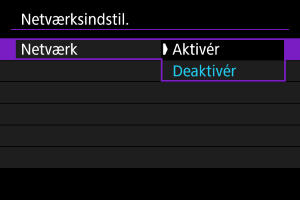
-
Vælg [Manuelt valg].
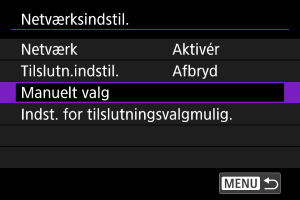
-
Vælg [Kommun.-indstil.].
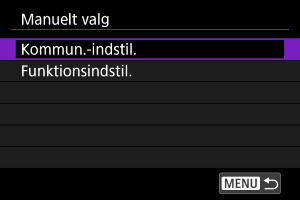
-
Vælg [NW*].
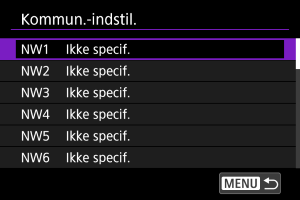
-
Vælg [Opret med guide].
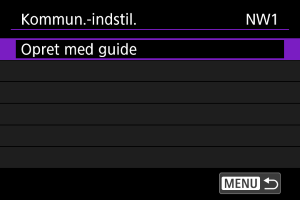
-
Vælg en indstilling.
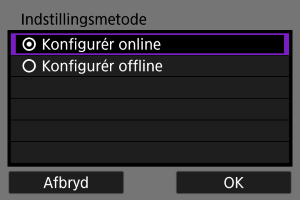
- Vælg [OK] for at gå til næste skærm.
- Hvis du vælger [Konfigurér offline], forbliver kameraet frakoblet netværket efter konfiguration.
-
Vælg [Kablet
].
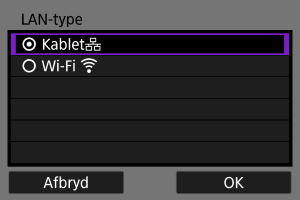
- Vælg [OK] for at gå til næste skærm.
-
Vælg en indstilling.
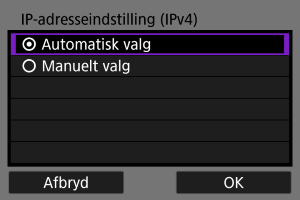
- Vælg [OK] for at gå til næste skærm.
- Hvis du har valgt [Manuelt valg], se også Indstilling af IP-adressen manuelt.
-
Vælg brug af IPv6.
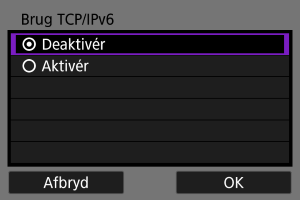
-
Tryk på
.
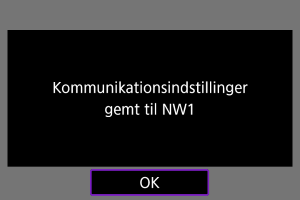
- Kommunikationsindstillingerne er gemt.
Tilslutning via WPS
Registrer kommunikationsindstillinger med WPS (Wi-Fi-beskyttet opsætning) på følgende måde.
WPS-forbindelser
Valgmulighederne for tilslutningsmetoder omfatter trykknapkonfiguration (PBC) og personligt identifikationsnummer (PIN). Når du opretter en forbindelse, skal du kontrollere den metode, der understøttes af dit adgangspunkt.
PBC
Kameraet og adgangspunktet kan forbindes ved blot at trykke på WPS-knappen på adgangspunktet.
- Det kan være svært at tilslutte, hvis der er flere aktive adgangspunkter i nærheden. Hvis det er tilfældet, skal du prøve at oprette forbindelse med [WPS (PIN-metode)].
- Kontrollér på forhånd placeringen af WPS-knappen på adgangspunktet.
- Det tager ca. et minut at oprette en tilslutning.
PIN
Et 8-cifret identifikationsnummer, der er angivet på kameraet, indtastes på adgangspunktet for at etablere en forbindelse.
- Hvis der er flere aktive adgangspunkter i nærheden, er det relativt pålideligt at tilslutte ved at bruge dette fælles identifikationsnummer.
- Det tager ca. et minut at oprette en tilslutning.
Tilføjelse af forbindelse med guiden
-
Under [Netværk] skal du vælge [Aktivér].
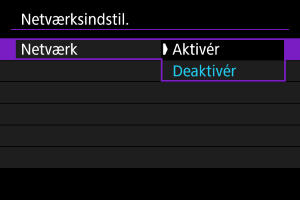
-
Vælg [Manuelt valg].
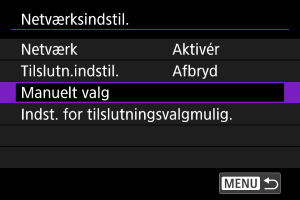
-
Vælg [Kommun.-indstil.].
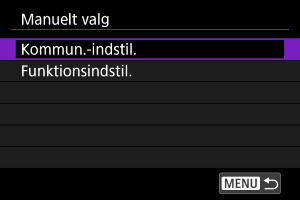
-
Vælg [NW*].
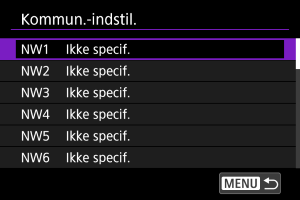
-
Vælg [Opret med guide].
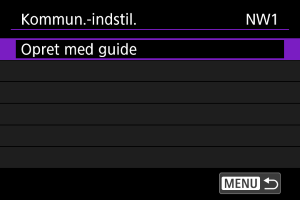
-
Vælg [Konfigurér online].
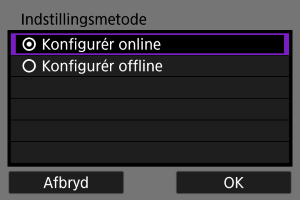
- Vælg [OK] for at gå til næste skærm.
-
Vælg [Wi-Fi
].
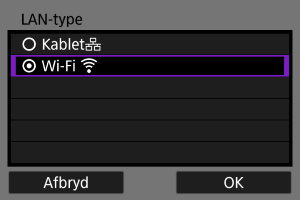
- Vælg [OK] for at gå til næste skærm.
-
Vælg [Tilslut vha. WPS].
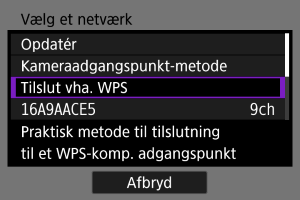
-
Vælg en indstilling.
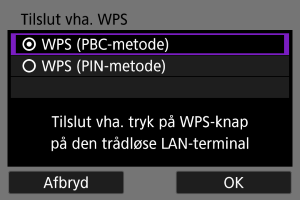
- Vælg [OK] for at gå til næste skærm.
For [WPS (PBC-metode)]
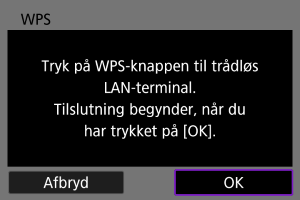
- Tryk på adgangspunktets WPS-knap. Du kan finde oplysninger om, hvor knappen er placeret, og hvor lang tid den skal holdes nede, i adgangspunktets brugervejledning.
- Vælg [OK] for at starte tilslutningen til adgangspunktet.
- Gå til trin 12, når kameraet er sluttet til adgangspunktet.
For [WPS (PIN-metode)]
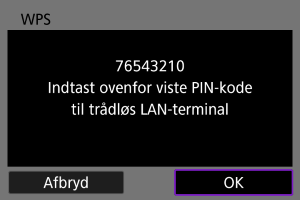
- På dit adgangspunkt skal du angive den 8-cifrede PIN-kode, der vises på kameraskærmen. Se adgangspunktets instruktionsmanual for vejledning i angivelse af PIN-koder på adgangspunktet.
- Vælg [OK] for at gå til næste skærm.
-
Tilslut til adgangspunktet.
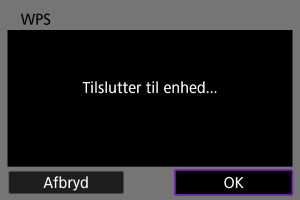
- Vælg [OK] for at starte tilslutningen til adgangspunktet.
- Følgende skærm vises, når kameraet er tilsluttet adgangspunktet.
-
Vælg [Automatisk valg].
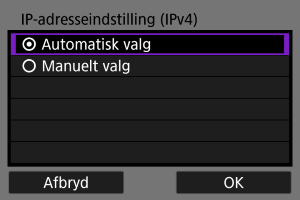
- Vælg [OK] for at gå til næste skærm.
- Hvis du har valgt [Manuelt valg], se også Indstilling af IP-adressen manuelt.
-
Vælg brug af IPv6.
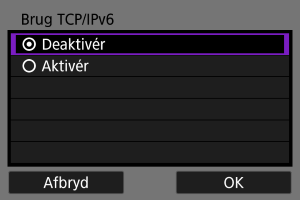
-
Tryk på
.
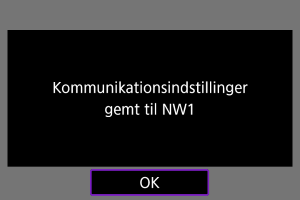
- Kommunikationsindstillingerne er gemt.
Oprettelse af forbindelse til registrerede netværk
Registrer kommunikationsindstillinger ved at vælge netværksnavnet fra en liste over registrerede adgangspunkter.
Tilføjelse af forbindelse med guiden
-
Under [Netværk] skal du vælge [Aktivér].
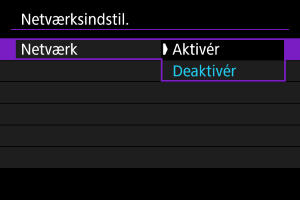
-
Vælg [Manuelt valg].
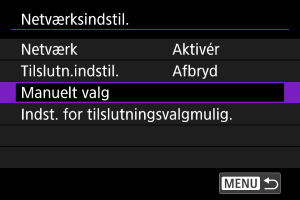
-
Vælg [Kommun.-indstil.].
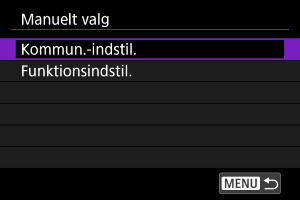
-
Vælg [NW*].
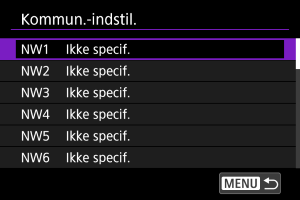
-
Vælg [Opret med guide].
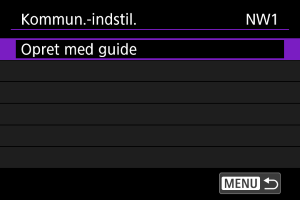
-
Vælg [Konfigurér online].
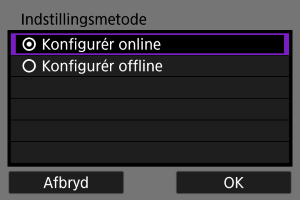
- Vælg [OK] for at gå til næste skærm.
-
Vælg [Wi-Fi
].
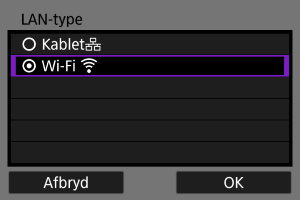
- Vælg [OK] for at gå til næste skærm.
-
Vælg netværksnavnet.
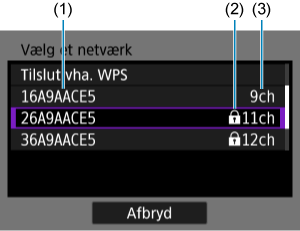
- (1) Netværksnavne (SSID'er)
- (2) Sikkerhedsikon (for adgangspunkter med kryptering)
- (3) Kanal
- Brug drejeknappen
til at vælge navnet på det netværk, der skal oprettes forbindelse til.
- [
] på listen angiver, at adgangspunktet understøtter 6 GHz-båndet.
Bemærk
-
[Opdatér]
- Hvis du vil vise [Opdatér], skal du rulle ned på skærmen i trin 9.
- Vælg [Opdatér] for igen at søge efter adgangspunkter.
-
Indtast passwordet.
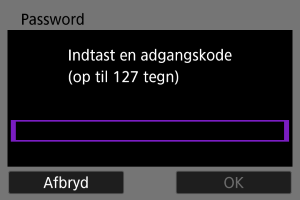
-
Vælg [Automatisk valg].
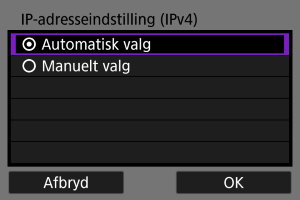
- Vælg [OK] for at gå til næste skærm.
- Hvis du har valgt [Manuelt valg], se også Indstilling af IP-adressen manuelt.
-
Vælg brug af IPv6.
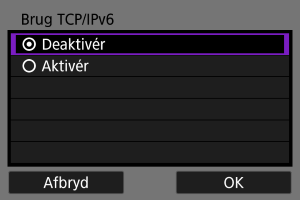
-
Tryk på
.
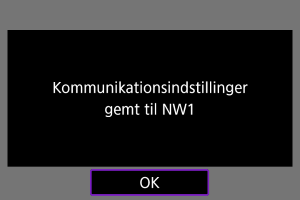
- Kommunikationsindstillingerne er gemt.
Opret forbindelse ved at indtaste et netværksnavn
Tilslut til et adgangspunkt ved at vælge dets SSID (eller ESS-ID) på en liste over aktive adgangspunkter i nærheden.
Tilføjelse af forbindelse med guiden
-
Under [Netværk] skal du vælge [Aktivér].
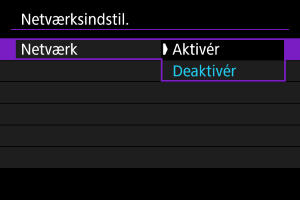
-
Vælg [Manuelt valg].
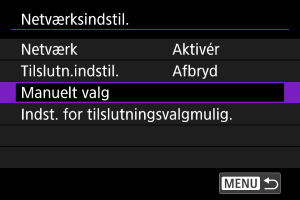
-
Vælg [Kommun.-indstil.].
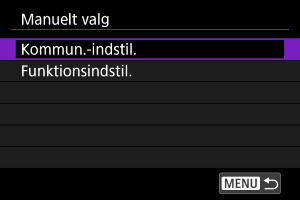
-
Vælg [NW*].
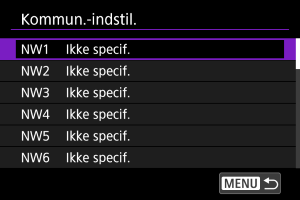
-
Vælg [Opret med guide].
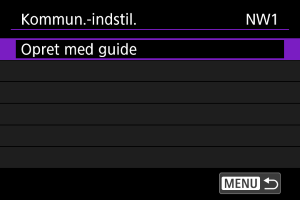
-
Vælg [Konfigurér offline].
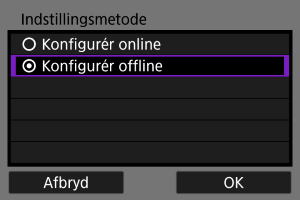
- Vælg [OK] for at gå til næste skærm.
-
Vælg [Wi-Fi
].
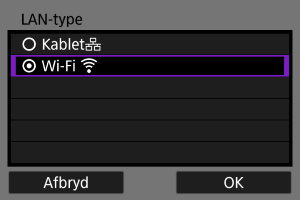
- Vælg [OK] for at gå til næste skærm.
-
Vælg [Infrastruktur].
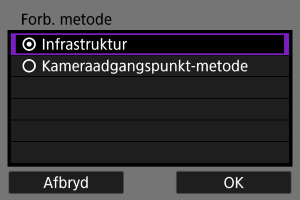
- Vælg [OK] for at gå til næste skærm.
-
Indtast et SSID (netværksnavn).
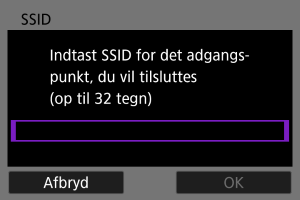
-
Vælg sikkerhedstypen.
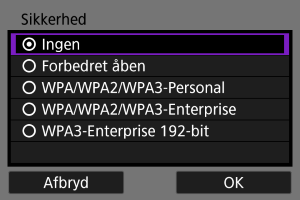
- Vælg [OK] for at gå til næste skærm.
- Den samme sikkerhedstype skal indstilles på både den anden enhed og kameraet. Se Metoder til godkendelse og datakryptering for detaljer om typer af godkendelse og kryptering.
-
Indtast passwordet.
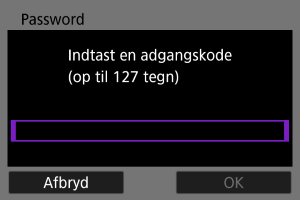
-
Vælg en indstilling.
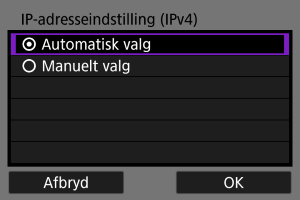
- Vælg [OK] for at gå til næste skærm.
- Hvis du har valgt [Manuelt valg], se også Indstilling af IP-adressen manuelt.
-
Vælg brug af IPv6.
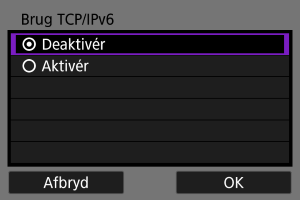
-
Tryk på
.
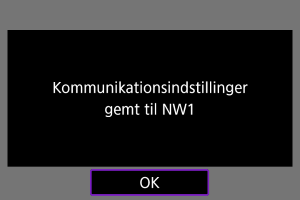
- Kommunikationsindstillingerne er gemt.
Tilslutning i kameraadgangspunktsmetode
Registrer kommunikationsindstillinger for direkte forbindelser mellem kameraet og andre enheder.
Tilføjelse af forbindelse med guiden
-
Under [Netværk] skal du vælge [Aktivér].
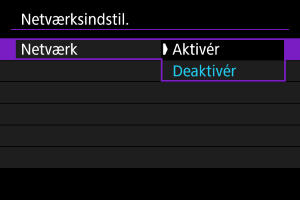
-
Vælg [Manuelt valg].
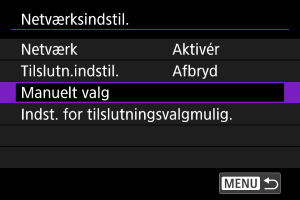
-
Vælg [Kommun.-indstil.].
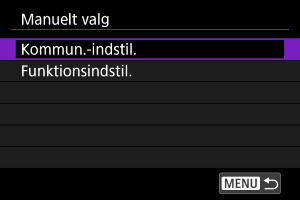
-
Vælg [NW*].
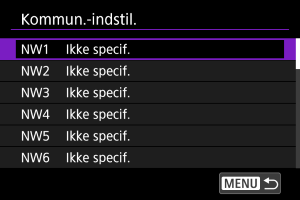
-
Vælg [Opret med guide].
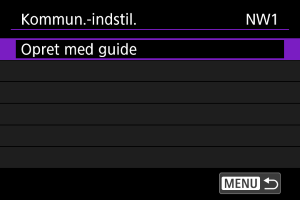
-
Vælg en indstilling.
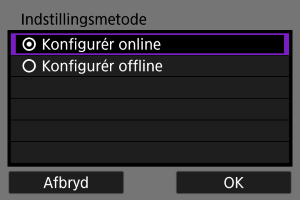
- Vælg [OK] for at gå til næste skærm.
- Hvis du vælger [Konfigurér offline], forbliver kameraet frakoblet netværket efter konfiguration.
-
Vælg [Wi-Fi
].
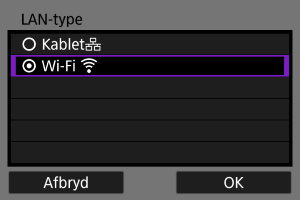
- Vælg [OK] for at gå til næste skærm.
-
Vælg [Kameraadgangspunkt-metode].
[Konfigurér online]-indstillinger
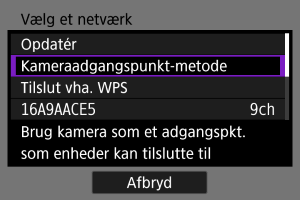
[Konfigurér offline]-indstillinger
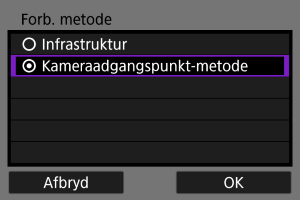
-
Vælg en indstilling.
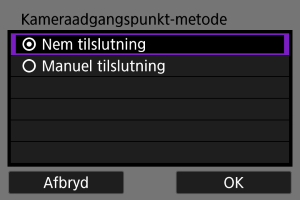
-
Indtast et SSID (netværksnavn).
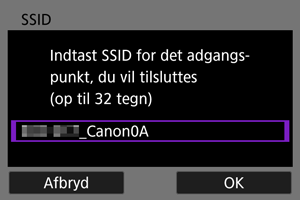
-
Vælg kanalindstillingsmulighed.
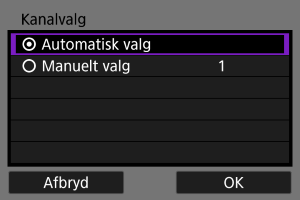
- For at angive indstillingerne manuelt skal du vælge [Manuelt valg] og derefter dreje vælgeren
.
- Vælg [OK] for at gå til næste skærm.
- For at angive indstillingerne manuelt skal du vælge [Manuelt valg] og derefter dreje vælgeren
-
Vælg sikkerhedstypen.
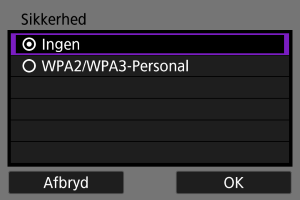
- Vælg [OK] for at gå til næste skærm.
- Hvis du har valgt [Ingen], vises skærmen [IP-adresseindstilling (IPv4)] ().
- De tilgængelige indstillinger varierer afhængigt af den valgte [Kanalvalg].
- Den samme sikkerhedstype skal indstilles på både den anden enhed og kameraet. Se Metoder til godkendelse og datakryptering for detaljer om typer af godkendelse og kryptering.
-
Indtast passwordet.
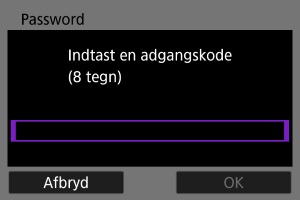
-
Vælg, hvordan du vil indstille IP-adressen.
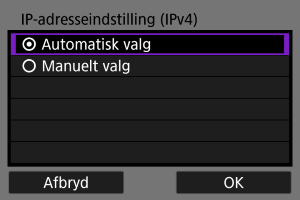
- Vælg [OK] for at gå til næste skærm.
- Hvis du har valgt [Manuelt valg], se også Indstilling af IP-adressen manuelt.
-
Kontroller SSID og adgangskode.
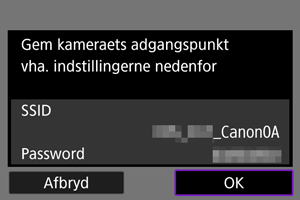
- Vælg [OK] for at gå til næste skærm.
-
Tryk på
.
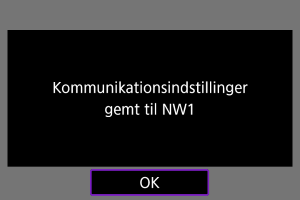
- Kommunikationsindstillingerne er gemt.
Indstilling af IP-adressen manuelt
Indstil IP-adressen på følgende måde, hvis du har valgt [Manuelt valg] på skærmen [IP-adresseindstilling (IPv4)].
-
Vælg [Manuelt valg].
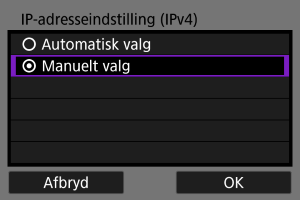
- Vælg [OK] for at gå til næste skærm.
-
Vælg en indstilling, du vil konfigurere.
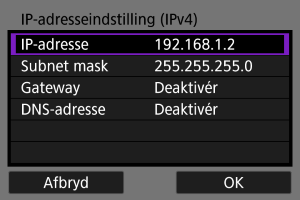
- De viste elementer vil variere afhængigt af kommunikationsfunktionen.
- Vælg et emne for at få adgang til skærmen for numerisk input.
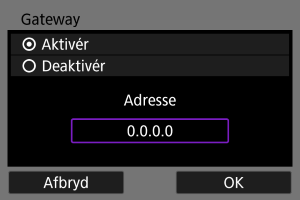
-
Hvis du vil bruge en gateway, skal du vælge [Aktivér] og derefter vælge [Adresse].
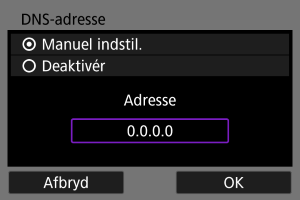
-
Hvis du vil bruge DNS-adresse, skal du vælge [Manuel indstil.] og derefter vælge [Adresse].
-
Indtast nummeret.
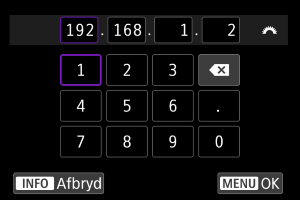
- For at angive de indtastede tal og vende tilbage til skærmen i trin 2 skal du trykke på knappen
.
- For at angive de indtastede tal og vende tilbage til skærmen i trin 2 skal du trykke på knappen
-
Vælg [OK].
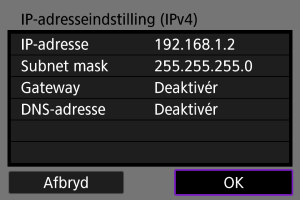
- Når du har fuldført indstillingen af alle de nødvendige punkter, skal du vælge [OK].
- Er du i tvivl om, hvad du skal indtaste, kan du se Kontrol af netværksindstillinger eller spørge netværksadministratoren eller en anden person, der er ansvarlig for netværket.
-
Vælg brug af IPv6.
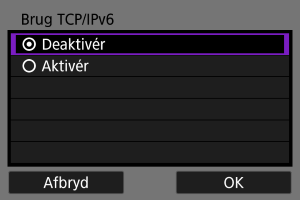
-
Tryk på
.
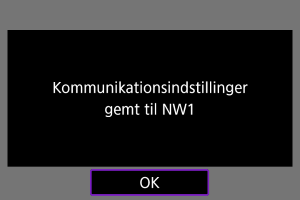
- Kommunikationsindstillingerne er gemt.
Konfiguration af IPv6
Hvis du vil bruge IPv6, skal du konfigurere indstillingerne manuelt.
Bemærk
- Er du i tvivl om, hvad du skal indtaste, kan du se spørge netværksadministratoren eller en anden person, der er ansvarlig for netværket.
-
Vælg [Manuelt valg].
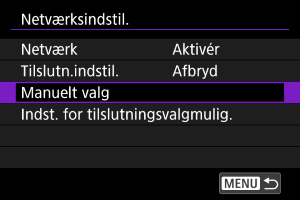
-
Vælg [Kommun.-indstil.].
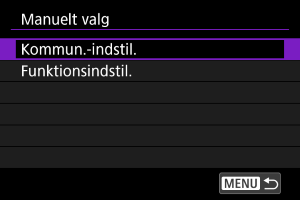
-
Vælg de kommunikationsindstillinger, der bruger IPv6.
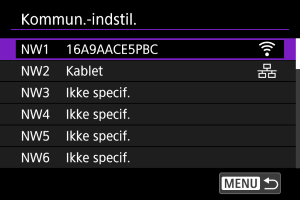
-
Vælg [Skift].
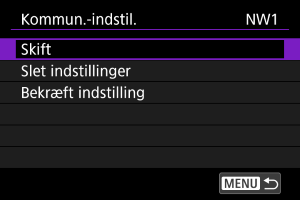
-
Vælg [TCP/IPv6].
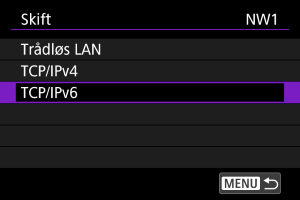
-
Vælg en indstilling, du vil konfigurere.
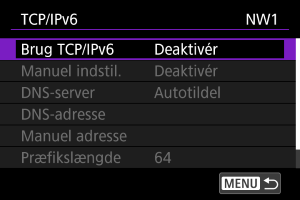
-
Brug TCP/IPv6
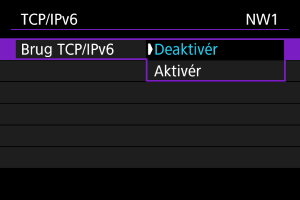
- Vælg [Aktivér] eller [Deaktivér] for IPv6.
-
Manuel indstil.
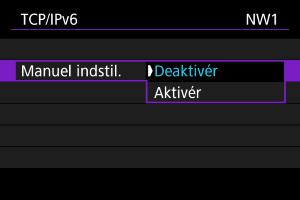
- Hvis du vil indstille IP-adressen, skal du vælge [Aktivér]. [DNS-server] er indstillet til [Manuel indstil.], og du kan konfigurere [DNS-adresse], [Manuel adresse], [Præfikslængde] og [Gateway].
-
DNS-server
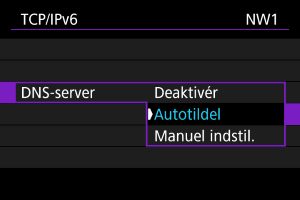
- Hvis du vil indstille IP-adressen for DNS-serveren, skal du vælge [Manuel indstil.].
- Vælg [Deaktivér], hvis du ikke vil bruge en DNS-server.
- Hvis indstillingen i øjeblikket er [Autotildel], vil en indstilling af [Manuel indstil.] til [Aktivér] ændre den til [Manuel indstil.].
-
DNS-adresse/Manuel adresse/Gateway
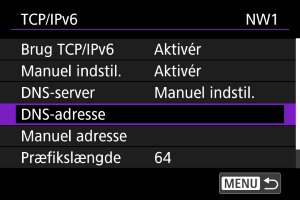
-
Vælg en indstilling, og angiv IP-adressen.
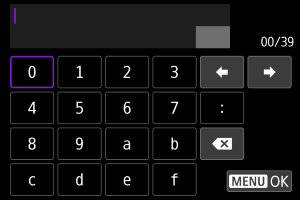
-
-
Præfikslængde
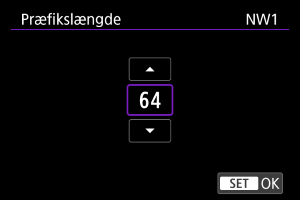
- Hvis du vil angive præfikslængden, skal du dreje vælgeren
for at vælge en værdi (0–128).
- Hvis du vil angive præfikslængden, skal du dreje vælgeren
-
Registrering af sæt af kommunikationsindstillinger som tilslutningsindstillinger
Du kan registrere flere kommunikationsindstillinger (flere Wi-Fi-indstillinger eller kombinationer af kablede LAN- og Wi-Fi-indstillinger) som et enkelt sæt tilslutningsindstillinger.
Med en kombination af kablede LAN- og Wi-Fi-indstillinger er kommunikationen begrænset til det kablede LAN, når det er tilgængeligt, men skifter ellers til Wi-Fi-forbindelsen. Når det kablede LAN bliver tilgængeligt igen, begrænses kommunikationen til det.
Dette afsnit forklarer, hvordan man registrerer tilslutningsindstillinger ved hjælp af funktions- og kommunikationsindstillinger, der allerede er konfigureret.
Forholdsregler
- Indstillinger for flere netværk kan ikke konfigureres i indstillingerne for kameraets adgangspunkt.
-
Vælg [Tilslutn.indstil.].
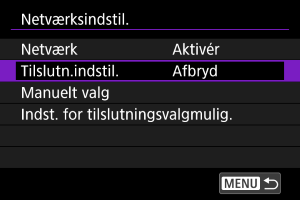
-
Vælg [SET*].
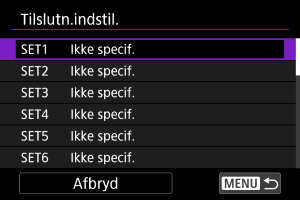
-
Vælg [Opret fra liste].
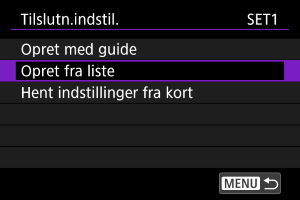
-
Vælg [Funk.indstillinger *].
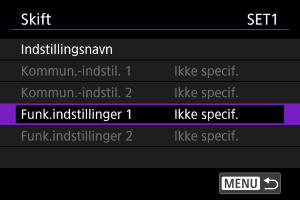
-
Vælg [Vælg fra liste].
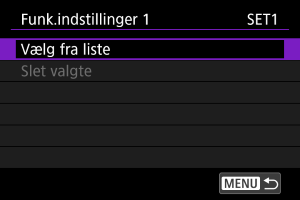
-
Vælg funktionsindstillinger.
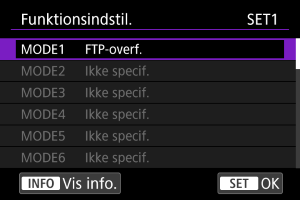
-
Funktionsindstillingerne registreres, og displayet vender tilbage til skærmen [Skift].
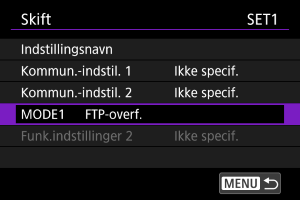
-
-
Vælg [Kommun.-indstil. 1].
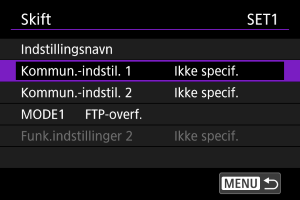
-
Vælg [Vælg fra liste].
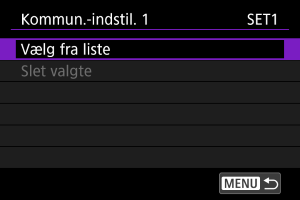
-
Vælg kommunikationsindstillinger.
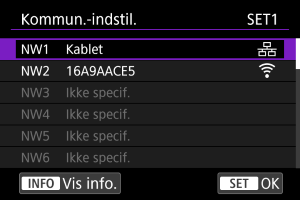
- De første kommunikationsindstillinger registreres, og displayet vender tilbage til skærmen [Skift].
- Du kan registrere kablet LAN eller Wi-Fi-indstillinger i vilkårlig rækkefølge.
-
Vælg [Kommun.-indstil. 2].
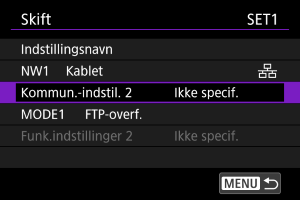
-
Vælg [Vælg fra liste].
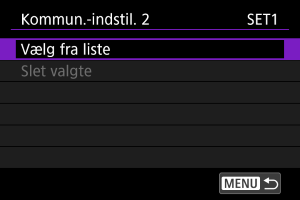
-
Vælg kommunikationsindstillinger.
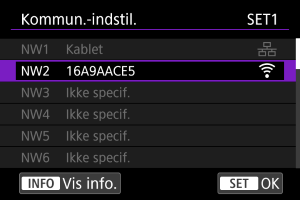
- Vælg Wi-Fi-indstillinger, hvis kablede LAN-indstillinger allerede er registreret i [Kommun.-indstil. 1], eller vælg kablede LAN-indstillinger, hvis Wi-Fi-indstillinger allerede er registreret i [Kommun.-indstil. 1].
Bemærk
- Hvis Wi-Fi-indstillingerne er allerede registreret i [Kommun.-indstil. 1], kan du vælgeWi-Fi-indstillingerne for [Kommun.-indstil. 2].
-
Gå ud af skærmen til ændring af indstillinger.
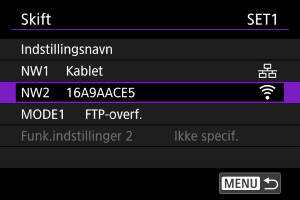
- Tryk på knappen
.
- Tryk på knappen
-
Vælg [Tilslut].
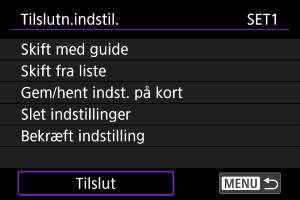
-
Vælg [OK].
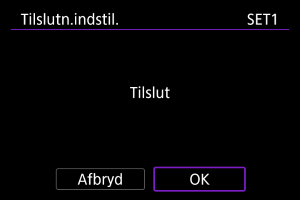
- Forbindelsen er oprettet.